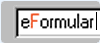eFormulari abiinfo
Login sisse
Sisse logimiseks on kolm erinevat võimalust: parooliga, ID-kaardiga ning Facebookiga.
- Tavapärase kasutajatunnuse ning parooli kombinatsiooni puhul tuleb vaid andmed sisestada ning klõpsata [Login sisse]. Märkides ära "Mäleta mind selles arvutis" saate olla kindlad, et tehtud töö ei lähe kaduma, kui olete kaua lehelt eemal olnud ning muudatused on jäänud salvestamata.
- ID-kaardiga logimiseks tuleb kõigepealt kasutajaandmetesse lisada isikukood. Väli "isikukood" ei ole täitmiseks kohustuslik ning seda kasutatakse ainult ID-kaardiga autentimisel. Sisse logimiseks tuleb klõpsata ikoonil
 ning sisestada PIN1.
ning sisestada PIN1. - Facebookiga sisselogimiseks tuleb kõigepealt kontod ühendada. Selleks tuleb minna eFormulari keskkonnas oma kasutajaandmete lehele ja valida uuest ülamenüüst "konto seaded" ning klõpsata viitel [Seo oma eFormulari konto Facebookiga]. Kui kontod on seotud, on kasutajaandmete lehel viide [Olete sidunud oma konto Facebookiga]. Autentimiseks tuleb klõpsata ikoonil
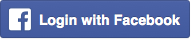 .
.
Minu eFormularid
eFormularid
Leheküljel näete oma elektrooniliste vormide nimekirja. Saate uusi ankeete lisada ning olemasolevaid vaadata, toimetada, kopeerida, saata ja printida.
lisa uus
Uue küsimustiku lisamiseks klõpsake [lisa uus] ning andke sellele nimetus. Nimes ei tohi kasutada täpitähti, tühikut ega kirjavahemärke! Vastavat nimetust hakkab sisaldama ka küsitluse aadress, mille üldkuju on: www.eformular.com/kasutajatunnus/küsitlusenimetus.html
vaata
Klõpsates [vaata] näete küsimustikku sellisena nagu seda näevad vastajad. NB! See aadress ei ole vastajatele saatmiseks, anonüümsete vastajate jaoks on küsitluse viide üldkujul: www.eformular.com/kasutajatunnus/küsitlusenimetus.html
toimeta
Siit saab küsimustikku toimetada (lisada, kustutada ja muuta küsimusi ning kujundust ja määrata lisavõimalusi). Ettevaatust! Kui olemasolevale vormile on juba vastuseid kogutud, võib küsimuste lisamine, kustutamine või muutmine andmetabeli segamini ajada!
kopeeri
Klõpsates [kopeeri] saate valitud küsitluse kopeerida ja uue nimega salvestada, näiteks täienduste tegemiseks, kui soovite läbi viia eelmisega sarnast uuringut.
saada
Siit saab saata küsitluse viite vastajatele; meeldetuletuse mittevastanutele ning küsimustiku koopia teistele eFormulari kasutajatele.
- viite (lingi) saatmine: viite saatmine oma arvuti e-posti programmi kasutades
Kui ankeet on valmis, saate veebiaadressi küsitletavatele saata kasutades oma arvuti e-posti tarkvara (Netscape Messenger, Outlook jt). Seda saatmisviisi saab kasutada ainult anonüümsete vastajate puhul. Määratud ja mitteanonüümsete vastajate puhul tuleb küsitlus laiali saata eFormulari keskkonnast. - viite (lingi) saatmine: viite saatmine siitsamast
Samuti mõeldud valmis küsitluse aadressi saatmiseks. Saajate aadressid ning kirja sisu saab sisestada siinsamas eFormulari leheküljel. Selleks tuleb lahtrisse aadressid sisestada küsitletava(te) e-posti aadress(id), mitme aadressi puhul eraldada need semikooloniga. Lahtrisse pealkiri kirjutatud tekst ilmub adressaadi e-kirjas Subject: real. Sisu lahtrisse võite lisaks küsimustiku aadressile kirjutada ka täiendavaid selgitusi, näiteks küsitluse eesmärkide kohta. NB! Kui soovite kirja sisu lahtrisse teksti kopeerida mõnest dokumendist (näiteks Word), siis kasutage eelviimast redigeerimisikooni "Paste as text"! - Küsimustiku aadressi saatmiseks vastajatele klõpsake [saadan]. Pärast [saadan] nupule klõpsamist kuvatakse tekst "Saatmine on momendil pooleli!". Lehe uuendamiseks tuleb klõpsata viitel [viite (lingi) saatmine]. Kui vastava teate asemel kuvatakse uuendamise järel saatmise lehekülg, kus saate sisestada aadressid ning kirja sisu, on kõik kirjad saadetud.
- lae aadressid failist
Kui vastajate e-postiaadressid on juba olemas mõnes tekstifailis (.txt), pole vaja neid lahtrisse "aadressid" kopeerida, vaid saab lihtsalt vastava tekstifaili üles laadida. - meeldetuletus
Antud funktsiooni kasutades on võimalik saata meeldetuletus aadressitele, kes on juba saanud kutse küsimustiku täitmiseks, kuid pole veel vastanud. Meeldetuletuste saatmise võimaluse kasutamiseks tuleb lisavõimaluste leheküljel valida määratud või mitteanonüümsed vastajad, anonüümsete vastajate korral ei ole võimalik vastanuid/mittevastanuid eristada. - kopeeri teistele
Kui Teil on kolleeg, sõber või tuttav, kellega sooviksite oma küsimustikku jagada, saate seda teha leheküljelt kopeeri teistele. Kopeeritakse ainult küsitluse 'toorik', andmefaile ei edastata. Teised saavad küsitlust enda tarbeks kohandada ja soovi korral kasutusele võtta. Saatmiseks tuleb vastavasse lahtrisse kirjutada saaja(te) kasutajanimi (-nimed). NB! Kasutajanimed, mitte e-posti aadressid! Kui saadate mitmele kasutajale, tuleb kasutajanimed eraldada semikooloniga.
kustuta
Klõpsates [kustuta] saab valitud elektroonilise vormi ära kustutada. Ettevaatust! kustutatakse ära ka vastava vormi andmefail ning tasutud vastuste jääk! Tasutud, kuid kasutamata vastused ei kandu üle teistele küsimustikele
aktiveeri
Alguses ei ole koostatav kütilus avalik - seda näeb ainult koostaja. Küsimustiku avalikustamiseks vastajatele tuleb klõpsata [aktiveeri]. Tehke seda siis, kui küsimused on valmis ja kujundusega rahul olete. Kui ankeet on juba aktiveeritud, on viite [aktiveeri] asemel [peida].
peida
Kui küsitlus on lõppenud, on võimalik see uuesti teiste eest ära peita, selleks tuleb klõpsata viitel [peida]. Kõik küsimused, kujundus ja andmed jäävad alles, aga vormi täita ega näha ei saa. Peitmise võimalus on kasulik, kui olete vastuste kogumise lõpetanud, aga ei raatsi oma küsimustikku ära kustutada. Õige - seda võib hiljem uuesti vaja minna!
prindi
Printimise funktsioon võimaldab alla laadida küsitlusest PDF-vormingus dokumendi, mida saab välja printida ning vastajatele paberil täitmiseks jagada. Uuring kohandatakse paberküsimustikule vastavaks.
tasun
Vastusepaketi tellimiseks tuleb klõpsata viitel [tasun]. Esimesel lehel tuleb valida sobiv pakett, seejärel sisestada arve saaja andmed ning tellimus kinnitada. Arve saadetakse e-posti, mida kasutati konto registreerimisel. Elektrooniliste vormide koostamine on tasuta, tasuliseks muutub vastuste nägemine alates 10.vastusest. Vastusepakett on seotud konkreetse küsitlusega, vastuseid ei saa erinevate küsitluste vahel jagada!
tasutud
Vastava küsitluse eest on tasutud.
jaga viidet
Küsitluse jagamiseks ja vastuste kogumiseks on erinevaid viise.
[Aadress] - siit saad kopeerida küsitluse viite, kui soovid seda saata nt enda e-posti tarkvara kaudu, lisada oma kodulehele vms. See viide toimib ainult siis, kui olete vastava küsitluse vastaja tüübiks valinud anonüümsed.
[Embed] - kopeeri ja kleebi see koodijuppi oma kodulehe koodi, et saaksid vormi kuvada oma veebilehel.
[iframe] - kasuta seda koodi, kui soovid küsitluse iFrame abil oma kodulehele lisada.
[E-mail] - suunab saatmise lehele, kus saate küsitluse laiali saata valitud e-posti aadressile. Seda jagamise varianti tuleb kasutada siis, kui olete vastaja tüübiks valinud määratud või mitteanonüümsed.
Teiste saadetud
Leheküljel näete teiste eFormulari kasutajate poolt Teile saadetud küsitluste 'toorikuid', mida saate soovi korral endale kopeerida, muuta ning kasutusele võtta.
kopeeri
Klõpsates viitel [kopeeri] kuvatakse aken, kuhu tuleb sisestada uuringule sobiv nimetus. Pärast nime sisestamist lisatakse ankeet vastava nimetusega Minu eFormularide nimekirja.
kustuta
Klõpsates [kustuta] on võimalik loobuda teiselt kasutajalt saadud küsimustiku kasutusele võtmisest ning see kustutada - kustub ainult edastatud koopia mitte algne küsitlus.
Mallid
Mallid on juba valmis küsitlused, mida saab iga kasutaja endale kopeerida, vastavalt vajadusele muuta ning kasutusele võtta.
kopeerin endale malli
Pärast vastaval viitel klõpsamist saate avanevasse aknasse sisestada küsitlusele sobiva nimetuse ning seejärel lisandub küsitlus valitud nimega Minu eFormularide nimekirja, kus saab küsitlusega sooritada kõiki tavapäraseid toiminguid.
Üldandmed
Leheküljel saate sisestada elektroonilise ankeedi üldandmed - pealkirja, päise, jaluse, andmete edastamiseks saadetava e-kirja saaja ja pealkirja ning teksti, mis kuvatakse vastajale pärast täidetud ankeedi postitamist. Olles üldandmed sisestanud, võite asuda küsimusi sisestama. Üldandmeid saab hiljem muuta. Muudatuste salvestamiseks klõpsake ![]() , kui jätate salvestamata ning liigute nt. avalehele, siis muudatused tühistatakse!
, kui jätate salvestamata ning liigute nt. avalehele, siis muudatused tühistatakse!
päis
Päis kuvatakse pealkirjast järgmisena, vahetult enne küsimusi. Siia võite kirjutada info, mille läbilugemist ootate uuringu täitjatelt enne küsimuste juurde asumist. NB! Kui soovite päise lahtrisse teksti kopeerida mõnest dokumendist (näiteks Word), siis kasutage eelviimast redigeerimisikooni Paste as text!
jalus
Jalus kuvatakse vahetult pärast küsimusi kõige viimasena (alumisena) enne saada nuppu. NB! Kui soovite jaluse lahtrisse teksti kopeerida mõnest dokumendist (näiteks Word), siis kasutage eelviimast redigeerimisikooni Paste as text!
saada nupp
Täidetud vormi postitamiseks tuleb küsitletaval klõpsata nupule. Nupu teksti saate ise määrata, vastavalt soovile näiteks "Saadan", "Registreerun", "Pane kiri teele". Vaikimisi kuvatakse nupule "saada".
pealkiri
Pealkiri kuvatakse küsitluses kõige esimesena (ülemisena) - siia võib sisestada küsitluse nimetuse, teema vms.
puhasta nupp
Nupule klõpsates tühjendatakse kogu ankeet seni küsitletava poolt sisestatud vastustest ning vastaja saab uuesti alustada. Määrake tekst, mis sellele nupule kuvatakse (näiteks "Tühjenda", "Puhasta", "Alusta uuesti") või jätke lahter tühjaks. Viimasel juhul seda nuppu ei kuvatagi.
suuna pärast vastamist
Suunamisaadress on veebiaadress, mis avatakse pärast küsitluse täitmist. Selleks võib olla:
- järgmineküsimustik. Soovides, et kasutaja täidaks pärast esimesele ankeedile (näiteks "kysitlus1") vastamist ära ka teise (näiteks "kysitlus2"), sisestage esimese "kysitlus1" üldandmete lehel suunamise lahtrisse "kysitlus2" (ainult järgmise ankeedi nimi ilma html laiendita)
- tavaline veebiaadress, näiteks http://www.postimees.ee suunab kasutaja pärast vastamist Postimehe avalehele (NB! peab olema http://-ga algav täisaadress)
- võite ka tühjaks jätta - siis ei suunata edasi.
dialoogide keel
Sellest rippmenüüst saate valida, kas elektroonilise vormi täitjatega "suheldakse" inglise või eesti keeles. Näiteks, kui vastaja jätab mõne olulise küsimuse vastamata, kuvatakse vastajale teade selles keeles, mille olete valinud. NB! Kui küsimuste tekstides on kasutatud vene tähestikku, valige vene keel. Teated on siis küll inglisekeelsed, kuid vastasel korral ei näidata teadetes sümboleid korrektselt.
See võimalus on kasulik, kui on oluline, et saaksite kõik vastused endale ka e-postiga. Sisestades üldandmete lehel olevasse lahtrisse e-posti aadressi, saadetakse kõik täidetud küsimustikud kohe pärast postitamist e-kirjaga vastavale aadressile. Kui märgite ära "minu e-posti aadress", saadetakse kõik vastused e-posti, mida on kasutatud vastava kasutajakonto registreerumisel. Soovi korral võite sisestada ka mitu aadressi, need tuleb komaga eraldada. Jättes lahtri tühjaks, ei saadeta vastuseid e-kirjaga. Andmefaili salvestuvad küsitlustulemused igal juhul. NB! Kui vastuste eest on tasumata, saadetakse pärast 10.vastust iga vastuste postitamise järel e-kiri, mille sisuks on "Teie eFormularile laekus vastus, kuid tasutud vastuste limiit on täis või ületatud!...". Pärast tasumist ei saadeta enam uuesti e-kirjaga neid vastuseid, mis laekusid siis, kui vastuste limiit oli ületatud, neid näete eFormulari keskkonnas andmetabelist.
e-maili pealkiri
Siia võite sisestada e-kirjale sobiva pealkirja (Subject). Antud pealkiri lisatakse kirjadele, mis saadetakse küsitlejale koos vastustega. Samuti küsimustiku täitjatele, kui olete lisavõimaluste leheküljel teinud valiku "vastajale e-kiri" ning vastaja on sisestanud korrektse e-posti aadressi. Hiljem saab seda kasutada e-posti tarkvara abil saabunud vastuste sorteerimiseks või filtrite (rules) koostamiseks.
vastus täitmisele
Vastuse lahtrisse sisestatud tekst kuvatakse ankeedi täitjale pärast vastuste saatmist. Näiteks võib küsitletut tänada vastamast või lubada temaga ühendust võtta. Vaikimisi kuvatakse "Vastused on saadetud!". NB! Kui soovite vastuse täitmisele lahtrisse teksti kopeerida mõnest dokumendist (näiteks Word), siis kasutage eelviimast redigeerimisikooni Paste as text!
formulari tüüp
Kohustuslik lahter, kus tuleb valida, millist tüüpi küsitlusega on tegemist.
sildid haldamiseks
Sildid on kasulikud, kui soovite oma küsimustikke grupeerida. Vastavalt siltide nimetustele grupeeritakse küsitlused Minu eFormularide lehel. Iga sildi juures on number, mis näitab, mitu ankeeti vastava sildi alla on lisatud. Sildil klõpsates avaneb vastavate küsitluste nimekiri. Igale küsitlusele võib määrata mitu silti, erinevad sildid tuleb eraldada komaga. Kui lisate mitu silti, ongi küsitlus mitme sildi all. NB! Kustutades küsitluse ühe sildi alt täiesti ära, siis kaob see ka teiste siltide alt. Seega, kui soovite mõnda küsitlust vaid vastava sildi alt eemaldada, tuleks see silt vastava uuringu üldandmete lehelt kustutada, mitte kustutada kogu küsitlust. Sildi kustutamiseks tuleb klõpsata sildi nimetuse järel olevale ristile.
kontrollkood
Kasutage seda funktsiooni vältimaks robotite poolt genereeritud rämpsvastuseid. Kontrollkoodi küsitakse küsitluse lõpus enne vastuste postitamist. Vastused salvestatakse ainult siis, kui on sisestatud korrektne kontrollkood. NB! Kui olete valinud kontrollkoodi küsimise võimaluse, siis ajalimiiti küsitlusele lisada ei saa.
Küsimused
Leheküljel saate sisestada küsimuste teksti, järjekorra, lisada kommentaari, määrata küsimuse tüübi, vastusevariandid ja olulisuse. Lisaks saate muuta mõningaid spetsiifilisi parameetreid (1 ja 2).
- Esialgu kuvatakse kümme tühja küsimust. Korraga saab juurde lisada, kas 5, 10 või 25 tühja küsimust. Uute küsimuste lisamiseks tuleb klõpsata viitel [lisan 5 | 10 | 25 uut küsimust] sobivale arvule.Täitmata küsimuste ridu valmis küsimustikud ei kuvata.
- Iga küsimuse päiserea lõpus on
 ikoon, mida klõpsates saab küsimuse sisu avada. Küsimuste kirjeldamise lehe päises on suurem
ikoon, mida klõpsates saab küsimuse sisu avada. Küsimuste kirjeldamise lehe päises on suurem  ikoon , mida klõpsates avanevad/sulgevad kõikide küsimuste sisud.
ikoon , mida klõpsates avanevad/sulgevad kõikide küsimuste sisud. - Iga küsimuse päiseriba lõpus on
 , mille abil on võimalik küsimusi kustutada. Küsimuse pealkirjariba paremas servas olev number, näiteks #1, on küsimuse unikaalne identifikaator, mis seotakse konkreetse küsimusega ning edaspidi see enam kunagi ei muutu - ka mitte küsimuste järjekorra muutmisel. Momendil on see number kasutajatele informatiivne, kuid tulevikus on plaanitud selle numbriga seoses ka lisavõimalused (näiteks tingimuslik suunamine järgmisele küsimusele).
, mille abil on võimalik küsimusi kustutada. Küsimuse pealkirjariba paremas servas olev number, näiteks #1, on küsimuse unikaalne identifikaator, mis seotakse konkreetse küsimusega ning edaspidi see enam kunagi ei muutu - ka mitte küsimuste järjekorra muutmisel. Momendil on see number kasutajatele informatiivne, kuid tulevikus on plaanitud selle numbriga seoses ka lisavõimalused (näiteks tingimuslik suunamine järgmisele küsimusele). - Küsimuselahtri kõrval on
 ikoon, millel klõpsates saab küsimusele lisada, kas pildi või muu meedia.
ikoon, millel klõpsates saab küsimusele lisada, kas pildi või muu meedia. - Iga küsimustepaari vahel on
 , millel klõpsates saab lisada vastavasse kohta tühja küsimuse.
, millel klõpsates saab lisada vastavasse kohta tühja küsimuse. - Muudatuste salvestamiseks klõpsake
 , kui jätate salvestamata ning liigute nt. avalehele, siis muudatused tühistatakse!
, kui jätate salvestamata ning liigute nt. avalehele, siis muudatused tühistatakse!
jrk
Küsimuste järjekorranumbrid määratakse esialgu automaatselt. Järjekorra muutmiseks on küsimuse tiitlirea alguses ![]() ikoon, millel klõpsates ja hiire vasakut klahvi all hoides saab küsimust sõna otseses mõttes sobivasse kohta lohistada.
ikoon, millel klõpsates ja hiire vasakut klahvi all hoides saab küsimust sõna otseses mõttes sobivasse kohta lohistada.
küsimus
Siia tuleb sisestada küsimuse tekst ehk välja nimetus (see, millele vastust ootate, näiteks Nimi, Vanus, Mitu korda olete käinud Munamäel vms). Küsimus kuvatakse täidetava välja ette või kohale. Klõpsates kaamera ikoonil saab küsimusele lisada pildi.Kui küsimuse lahter jäetakse täitmata, siis seda küsimust ei salvestata! Seda saab soovi korral kasutada ka küsimuse kustutamiseks - tuleb lihtsalt väli tühjendada.
olulisus
Märkides hiireklõpsuga ära "olulisuse" välja nõuate, et küsitletav sellele küsimusele kindlasti vastaks. Küsimus muudetakse kohustuslikuks ja ilma seda täitmata vormi ära saata ei saa. Kohustuslike küsimuste ees on küsitluses tärn "*" ning kohustuslikke küsimusi saab teistest eraldi kujundada.
tüüp
Siin tuleb valida küsimuse välja tüüp. Valida saate kümne variandi vahel. Erinevat tüüpi väljade jaoks saab määrata ka erinevaid lisaparameetreid - nende kohta vaadake koondtabelit.
- tekst (suva) - igasuguse teksti sisestamiseks (numbrid, tähed, kirjavahemärgid, näiteks Nimi);
- tekst (number) - numbriliste väärtuste sisestamiseks (näiteks Vanus);
- tekstiala - suurem lahter, kuhu on võimalik teksti sisestada mitmel real (nn jutustavat vastust eeldavate küsimuste jaoks);
- raadionupp - etteantud vastusevariantide seast ühe valimiseks. Mugav kasutada lühivastuste valimiseks (näiteks jah/ei; väike/keskmine/suur). Kui see küsimus võib jääda vastamata, on soovitav lisada üks nö 'tühi' variant - näiteks tekstiga "Mitte ükski nimetatutest", sest kui kasutaja on juba põhivariantidest (väike/keskmine/suur) mõne valinud, ent soovib sellest hiljem loobuda, ei ole tal võimalik seda muidu teha;
- märkeruut - vastus, mida on võimalik 'linnukesega' ära märkida (näiteks Soovin osaleda...) või sarnaselt raadionupule vastusevariantide vahel valimise võimalus. Erinevalt raadionupust on märkeruudu tüüpi küsimuste puhul kasutajal võimalik valida mitu vastusevarianti;
- ripploend - lahtirulluv etteantud vastusevariantide loend ühe vastuse valimiseks. Sobivam suurema arvu ja pikemate valikuvariantide puhul (näiteks Tartu/Tallinn/Suure-Jaani/Kuressaare), võimalik määrata, et vastaja saaks valida mitu varianti;
- vaherida - mõeldud täiendava teksti sisestamiseks küsimuste vahele (näiteks grupeerimiseks või selgitusteks). Lahtrit ei teki, kuvatakse vaid küsimuse tekstiosa.
- lehevahe - Lehekülje lõpp / uue algus mitmeleheküljeliste küsitluste jaoks. Lahtrit ei teki, teksti ei kuvata, lihtsalt lehekülje vahekoht. NB! Palume siiski täita ka küsimuse tekst, ehkki seda kuskil ei näidata, muidu see "küsimus" kustub.
- vastaja e-post - vastaja e-posti aadressi küsimiseks. Linnutades lisavõimaluste alt võimaluse "vastajale e-kiri", saadetakse vastavale aadressile koopia sisestatud vastustest.
- isikukood - kontrollitakse, kas vastaja on sisestanud nõuetele vastava numbrikombinatsiooni.
1
Lisaparameetrite sisestamiseks. Selle välja kasutamine sõltub küsimuse tüübist:
- tekst (suva) - lahtri nähtav pikkus tähemärkides;
- tekst (number) - lahtri nähtav pikkus tähemärkides;
- tekstiala - lahtri suurus horisontaalsuunas (laius tähemärkides);
- raadionupp - ei kasutata;
- märkeruut - olulise küsimuse korral saab siin määrata tingimuse, mitu valikut peab vastaja märkima, et küsimus loetaks täidetuks. Näiteks number 3 tähendab seda, et vastaja peab tegema täpselt 3 valikut, st mitte näiteks 2 ega ka 4. Samas 1-3 tähendab, et küsimus loetakse täidetuks, kui vastaja on märkinud, kas 1 või 2 või 3 linnukest;
- ripploend - üheaegselt näidatavate ridade arv. Vaikimisi on ridade arv 1;
- vaherida - ei kasutata;
2
Lisaparameetrite sisestamiseks. Selle välja kasutamine sõltub küsimuse tüübist:
- tekst (suva) - lahtrisse sisestatava teksti maksimaalne lubatud pikkus tähemärkides;
- tekst (number) - lahtrisse sisestatava arvu maksimaalne lubatud pikkus tähemärkides;
- tekstiala - lahtri suurus vertikaalsuunas (nähtavate ridade arv);
- raadionupp - vastusevariantide asetus: täitmata jätmisel kõrvuti, väärtuse 1 korral üksteise all;
- märkeruut - vastusevariantide asetus: täitmata jätmisel kõrvuti, väärtuse 1 korral üksteise all;
- ripploend - mitme vastusevariandi korraga valimise võimaldamine. Väärtuse 1 korral on vastajal võimalik Ctrl või Shift klahvi all hoides valida mitu vastusevarianti korraga, täitmata jätmise korral saab valida ainult ühe variandi;
- vaherida - ei kasutata;
kommentaar
Siia saab sisestada lisakommentaari küsimuse kohta (näiteks vastamise juhise, meeldetuletuse vms). Kommentaar kuvatakse täidetava välja järel või all. Pika kommentaari poolitamiseks võib kasutada <BR> märgist.
väärtused
Selle välja kasutamine sõltub küsimuse tüübist:
- tekst (suva) - välja vaikimisi väärtus;
- tekst (number) - välja vaikimisi väärtus;
- tekstiala - välja vaikimisi väärtus;
- raadionupp - vastusevariantide sisestamiseks. Variandid eraldada üksteisest semikooloniga ';' Vaikimisi valitud väärtuse ette kirjutage tärn '*'. Näiteks: sinine;kollane;*roheline;punane;must
- märkeruut - vastusevariantide sisestamiseks. Variandid eraldada üksteisest semikooloniga ';' Vaikimisi valitud väärtuse ette kirjutage tärn '*'. Näiteks: sinine;kollane;*roheline;punane;must
- ripploend - vastusevariantide sisestamiseks. Variandid eraldada üksteisest semikooloniga ';' Vaikimisi valitud väärtuse ette kirjutage tärn '*'. Näiteks: sinine;kollane;*roheline;punane;must
- vaherida - ei kasutata.
Küsimuste tüüpide võrdlustabel
|
|||||||||||||||||||||||||||||||||||||||||||||||||||||||||||||||
Kujundus
Leheküljel saate muuta oma küsimustiku välimust: määrata teksti ja tausta värvi, kirjatüübi ning kirja suuruse. Kõiki toiminguid saab sooritada üksikute elementide (pealkiri, küsimus, päis jt) tunnuste muutmiseks. Muutmiseks tuleb vastaval osal hiirega klõpsata. Lisaks kujundusele saab muuta ka elementide teksti (sisu), näiteks pealkirja, päist, küsimust jne. Selleks ei pea enam tagasi küsimuste leheküljele siirduma. Kõigi tekstide juures saab kujunduse rikastamiseks kasutada ka HTML-koode, näiteks <b>, <span>, <img src="..."> jne.
[taust]
- Terve lehekülje taustavärvi muutmiseks klõpsake ikoonil
 ning avanevas aknas klõpsake sobivale värvile. Värvi koodi või ingliskeelse nimetuse võite värvi lahtrisse ka käsitsi kirjutada.
ning avanevas aknas klõpsake sobivale värvile. Värvi koodi või ingliskeelse nimetuse võite värvi lahtrisse ka käsitsi kirjutada. - Terve lehekülje taustapildi lisamiseks märkige lahtri taust juures märkeruut ning valige [Browse] nuppu kasutades meelepärane pildifail. Hiljem saate taustapilti vaadata klõpsates [Taustapilt] ning kõrvaldada tühjendades märkeruudu.
- Muudatuse jõustumiseks klõpsake [salvestan], tühistamiseks [katkestan].
[formular]
- Küsitluse ala taustavärvi muutmiseks klõpsake ikoonil
 ning avanevas aknas klõpsake soovitavale värvile. Värvi koodi või nimetuse võite värvi lahtrisse ka käsitsi kirjutada.
ning avanevas aknas klõpsake soovitavale värvile. Värvi koodi või nimetuse võite värvi lahtrisse ka käsitsi kirjutada. - Küsimustiku ala paigutuse määramiseks leheküljel (vasakul/keskel/paremal) valige soovitav positsioon lahtrist Joondus.
- Muudatuse jõustumiseks klõpsake [salvestan], tühistamiseks [katkestan].
[logo]
- Logo lisamiseks linnutage lahtri juures märkeruut ning valige [Browse] nuppu kasutades sobiv fail. Hiljem saate logo vaadata klõpsates elemendil [Logo] ning kõrvaldada tühjendades märkeruudu.
- Logo asukohaks saab valida horisontaalsuunas vasakul, keskel või paremal ning vertikaalsuunas üleval või all. Valides joonduseks "üleval", kuvatakse logo pealkirjal kohal, valides "all", kuvatakse pärast jalust.
- Sarnaselt eelnevate elementidega saate määrata logo taustavärvi.
- Muudatuse jõustumiseks klõpsake [salvestam], tühistamiseks [katkestan].
[pealkiri]
Kui küsitluse pealkiri on üldandmete lehel sisestatud, näete seda kujundamise leheküljel juba varem sisestatud tekstina, nii nagu pealkiri valmis vormil hakkab välja nägema. Elemendi teksti sisestamata jätmisel näete nimetust nurksulgudes: [pealkiri]. Kujunduse muutmiseks tuleb vastaval elemendil klõpsata. Elementide kujunduse muutmise leheküljel saate muuta või lisada ka vastavat teksti.
- Kirjatüübi ja kirja suuruse muutmiseks valige meelepärane lahtrist font ning suurus;
- Teksti tunnustena saate valida veel rasvase, allajoonitud või kaldkirja. Neid tunnuseid saab omavahel kombineerida vastavaid lahtreid märgistades.
- Teksti värvi ja taustavärvi valimiseks klõpsake ikoonil
 ning avanevas aknas klõpsake soovitavale värvile. Värvi koodi või nimetuse võite värvi lahtrisse ka käsitsi kirjutada.
ning avanevas aknas klõpsake soovitavale värvile. Värvi koodi või nimetuse võite värvi lahtrisse ka käsitsi kirjutada. - Elementide paigutuse (vasakul/keskel/paremal) määramiseks leheküljel valige sobiv positsioon lahtrist Joondus;
- Elementide sisu (pealkirja, päise, jaluse) muutmiseks kasutage viimast lahtrit kujunduse leheküljel;
- Muudatuse jõustumiseks klõpsake [salvestan], tühistamiseks [katkestan].
[päis] ja [jalus]
Päise ning jaluse kujundamiseks on võimalik kasutada lahtri sisu päises olevaid redigeerimisikoone. Muuta saab teksti kujundust, värvi kui ka joondust. Lisaks saab nendele elementidele lisada ka pilte kasutades ikooni insert image ning hüperlinke insert Hyperlink abil. Eelviimast ikooni Paste as text tuleks kasutada, kui soovitakse sisu kopeerida mõnest tekstidokumentist nt. Word. Show source on kasulik neile, kes soovivad lahtri sisu näha ning kujundada html-na.
[küsimus] ja [oluline küsimus]
Küsimuste kujundust saate muuta suvalisel küsimusel klõpsates. Pidage meeles - olulist küsimust ja lihtküsimust käsitletakse kujunduse osas erinevate elementidena. Sõltumata valitud küsimusest muutub korraga kõigi küsimuste kujundus! Küll aga on võimalik soovi korral kujunduse leheküljel iga küsimuse teksti eraldi muuta, (selleks pole vaja minna tagasi küsimuste kirjeldamise leheküljele).
- Küsimuse kirjatüübi, kirja suuruse, värvi ja tausta värvi määramine toimub sarnaselt pealkirja kujundamisele;
- Küsimuse tausta värvist eraldi saab määrata küsitluse parempoolse osa (kommentaari ja lahtri) tausta värvi, selleks on lahter välja taustavärv;
- Küsimuse ja välja joondamiseks valige sobiv joonduse ja välja joonduse variant.Välja asukoht küsimuse suhtes võimaldab paigutada välja küsimuse kõrvale või alla.
- Küsimuse sisu muutmiseks kasutage viimast lahtrit sisu (konkreetsete tunnuste all);
- Igale küsimusele saab lisada ka pildi, selleks tuleb klõpsata [Browse...] nupul Küsimuse pildi juures.
- Muudatuse jõustumiseks klõpsake [salvestan], tühistamiseks [katkestan].
[kommentaar]
- Kommentaari kujundamisel on võimalik kasutada eelnevatega sarnaseid meetodeid kirja välimuse määramiseks
- Kommentaari asukoht võib olla välja järel või välja all.
[saada] ja [puhasta] nupud
Klõpsates ühele nuppudest saate avaneval leheküljel määrata nuppude paigutuse leheküljel ning muuta ka nuppude teksti
[vastus]
Kasutajale pärast küsimustiku täitmist kuvatava teate kujundamisel saate muuta kirjatüüpi, suurust, värvi ja stiile, samuti taustavärvi ning teksti asukohta sarnaselt eelnevates punktides toodud kirjeldustele. Võimalik on sisestada või toimetada ka vastuse sisu.
Eelvaade
Leheküljel saate näha oma elektroonilise ankeedi lõplikku väljanägemist. NB! Eelvaate aadressilt ei saa vastajad ankeeti täita, anonüümsetele vastajatele saatmiseks on aadress üldkujul: www.eformular.com/kasutajanimi/kysitlusenimetus.html
Lisavõimalused
Leheküljel saate juhtida parasjagu avatud küsimustikuga kasutatavaid lisafunktsioone. NB! Selleks, et aktiveerida lisavõimalusi, tuleb vanemate (enne 2008 suve) loodud ankeetide andmefailid kustutada (ärge unustage andmeid endale maha salvestada!). Uus andmefail tekib kohe esimese uue vastuse postitamisel. Muudatuste salvestamiseks klõpsake ![]() , kui jätate salvestamata ning liigute nt. avalehele, siis muudatused tühistatakse!
, kui jätate salvestamata ning liigute nt. avalehele, siis muudatused tühistatakse!
digiallkiri
Märkeruudu linnutamisel nõutakse vastajalt vastuse kinnitamist digiallkirjaga. Ilma kinnitamata vastust saata ei saa! Küsimustele lisatakse automaatselt digiallkirja jaoks vajalikud küsimused (linn, maakoht, riik, postiindeks, roll). Vastajale näidatakse postitamise nupule klõpsamisel kogu küsitlust täidetuna veelkord. Seejärel tuleb klõpsata [Allkirjasta digitaalselt] ning avanevas hüpikaknas sisestada oma ID kaardi PIN2. NB! Esimesed 5 digiallkirjastatud vastust on tasuta, alates 6. vastusest on digiallkirjastatud vastustega dokumentide nägemine ja salvestamine tasuline! NB! Kasutades digiallkirjastamise võimalust tuleks eFormulari läheneda ning küsitlus salvestada https-lt, st avada https://www.eformular.com, minna toimetamise lehele ning küsitlus salvestada.
salvestatav
Salvestamise funktsioon võimaldab vastajal pooleli oleva küsimustiku salvestada ning hiljem edasi täita. Salvestamist võimaldav nupp lisatakse küsitluse lõppu nuppude "saada" ja "puhasta" järele. Pärast salvestamise nupul klõpsamist kuvatakse vastajale veebiaadress,mille kaudu saab ta hiljem vastamist jätkata. Soovi korral saadetakse viide ka vastaja e-posti. Kui olete valinud salvestamise võimaluse, siis ajalimiiti küsitlusele lisada ei saa. NB! Pooleli olevaid küsitlusi andmetabelis ei näidata. Küll aga on andmetabeli kohal number Pooleli: mis näitab, palju on hetkel salvestatud, kuid veel kinnitamata vastuseid.
salvesta nupp
Kui olete valinud võimaluse salvestatav, lisatakse küsitluse lõppu vastav nupp, millel klõpsates saab vastaja küsitluse salvestada, et hiljem jätkata. Siin saate muuta kuvatava nupu sisu, vaikimisi on selleks "Salvesta ja jätka hiljem".
vastajale e-kiri
Selle valiku tegemise eelduseks on, et vormile oleks lisatud küsimus, mille tüübiks on "vastaja e-post". Sisestades e-posti lahtrisse korrektse e-posti aadressi, saadetakse postitatud andmete koopia ka vastaja aadressile. Nii saab vastaja kinnituse, mida ja millal ta sisestas.
vastuse sisu
Siia võite sisestada teksti, mida soovite lisada e-kirjale, mille vastaja saab pärast täidetud küsimustiku postitamist. Nt. registreerumisvormi puhul võite siia lisada info tasumise kohta.
vastaja muutmisvõimalus
Eeldab vastajale e-kiri funktsiooni kasutamist. Antud funktsiooni sisselülitamise järel saab vastaja talle saadetavas e-kirjas koodi sisaldava viite, millel klõpsamise järel avaneb tema poolt varem täidetud andmetega ankeet uuesti. Selles saab ta vajadusel andmeid muuta ja uuesti postitada. Muutmise järel jääb andmetabelisse alles ka esialgne andmerida, selle staatuseks saab "muudetud". Uue rea staatuseks "kehtiv".
küsija muutmisvõimalus
Selle võimaluse lubamise järel saab küsimustiku koostaja talle laekunud andmetes muudatusi teha. Muudatuste tegemine toimub andmefailis klõpsates vastava andmerea ees oleval koodil. Muutmise järel jääb alles ka esialgne andmerida, selle staatuseks saab "muudetud". Uue rea staatuseks "kehtiv".
anonüümsed vastajad
Anonüümsete vastajate määramine võimaldab igaühel küsimustikku täita. Sellisel juhul piisab vaid kasutajatunnuse ning formulari nime teadmisest pääsemaks formulari täitma. Anonüümsete vastajate puhul on küsitluse aadress üldkujul: www.eformular.com/kasutajatunnus/küsitlusenimetus.html
määratud vastajad
Määratud vastajate valimise korral on vastajad küll anonüümsed, kuid vastata saab vaid e-kirjaga saadud individuaalset koodi sisaldavat aadressit kasutades. Saates määratud vastajatele saada lehekülje kaudu e-kirja, mille sisus on küsitlusele viitav aadress, lisatakse automaatselt sellele individuaalne kood. Vastata saab ainult unikaalset koodi sisaldava viite kaudu. Olles valinud määratud vastajad ning keegi proovib ilma individuaalse koodita ankeeti täita kuvatakse teade "Vale või puuduv ligipääsukood!".
mitteanonüümsed vastajad
Mitteanonüümsete vastajate korral on ankeedi täitjad identifitseeritavad e-posti aadressi järgi. Sarnaselt määratud vastajatele, tuleb ka selle valiku puhul unikaalse koodiga viide laiali saata eFormulari kaudu.
ühekordne vastamine
Ühekordse vastamise võimaluse kasutamine eeldab, et on kasutatud mitteanonüümseid või määratud vastajaid. Individuaalse koodi tõttu on vastajad küsitluskeskkonna jaoks tuvastatavad, seega on võimalik kasutada seda funktsiooni kindlustamaks, et ükski vastaja ei saaks küsitlust rohkem kui ühe korra täita.
aktiivne alates
Võimaldab määrata, mis ajast alates valitud küsimustik vastamiseks avatakse. Enne õiget aega vastata ei saa. Saab küll vormi näha, ent avamisel kuvatakse hoiatus ja vastuseid ei salvestata. Määrates algusajaks vaid kuupäeva, saab vastata alates selle kuupäeva kl 00.00-st. Sisestades ka kellaaja, on vastamine lubatud alates valitud kellaajast.
aktiivne kuni
Võimaldab määrata, mis ajani küsitlus vastamiseks avatud on. Pärast õiget aega vastata ei saa. Saab küll küsitlust näha, ent avamisel kuvatakse hoiatus ja vastuseid ei salvestata. Sisestades lõpuajaks vaid kuupäeva, saab vastata kuni selle kuupäeva kl 23.59-ni. Määrates ka kellaaja, on vastamine lubatud sisestatud kellaajani.
hoiatustekst väljaspool aktiivsusaega
Tekst, mida kuvatakse, kui vastaja püüab küsimustikku avada enne või pärast vastamiseks avatud aega. Sama teadet kuvatakse, kui kasutaja, hoolimata hoiatusest, vormi ära täidab ja postitab. Esimene hoiatus lähtub vastaja arvuti kellaajast-kuupäevast. Teine, postitamise järgne, teade aga serveri ajast.
ajalimiit, minutites
Soovides määrata, kui kaua vastaja võib ankeeti täita, tuleks kasutada just seda funktsiooni. Kui vastaja pole vormi suutnud ajalimiidi jooksul täita, salvestatakse tema vastused sel hetkel, kui aeg otsa saab. Kui vastaja enne ajalimiidi lõppu vastatud saab, on tal võimalik käsitsi vastused postitada. Vastaja näeb täitmise vältel ajaarvestit järelejäänud aja kohta. NB! Ajalimiiti ei saa küsitlusele lisada, kui olete valinud kontrollkoodi küsimise ja/või salvestamise võimaluse!
tekst, mida näidatakse
Siia saab kirjutada teksti, mis kuvatakse ajalimiidi arvesti ees. Vaikimisi kuvatakse "Vastamiseks on aega jäänud:".
maksimaalne vastuste arv
Kui soovite, et küsitlust saaks täita piiratud arv vastajaid, tuleks kasutada just seda lahtrit. Sisestades lahtrisse arvu 10, lubatakse formulari täita maksimaalselt kümnel vastajal.
- Täites lehel "Üldandmed" lahtri e-posti aadress, saadetakse vastavale aadressile teade, kui maksimaalne vastuste arv on täis saanud.
- Vastajatele, kes üritavad küsitlust täita pärast vastuste limiidi täitumist, kuvatakse nii vormi avamisel kui ka vastuste postitamisel teade, mis on sisestatud lahtrisse hoiatustekst ületatud vastuste korral.
- Vastuseid andmetabelist kustutades vähendatakse ka täituvust, st kui limiit on täis saanud ning andmeridu kustutatakse, on võimalik formularile taas vastata kuni maksimaalne vastuste arv täis saab.
hoiatustekst ületatud vastuste korral
Siia tuleks sisestada teade, mis kuvatakse vastajatele pärast lubatud vastuste arvu täitumist. Hoiatustekst kuvatakse nii küsitluse avamisel kui ka postitamisel. Kui limiit on täis saanud küsitluse täitmise ajal, kuvatakse vastav hoiatustekst vaid postitamisel. Vaikimisi on teate sisu: "Lubatud vastuste arv on ületatud. Vastuseid ei salvestata."
MailChimp API võti
MailChimp annab võimaluse koondada eFormulari abil kogutud e-posti aadressid ühte e-posti listi. MailChimp e-posti listi kasutamise võimalus eeldab, et vormile oleks lisatud küsimus, mille tüübiks vastaja e-post. Lahtrisse API võti tuleb sisestada MailChimp'is eelnevalt genereeritud API võti. Pärast API võtme sisestamist tuleb klõpsata välja järel tekstil "Värskenda nimekirja".
MailChimp nimekiri
Kui API võti on sisestatud ning klõpsatud välja järel tekstil "Värskenda nimekirja", kuvatakse rippmenüüs Nimekiri kõik e-posti listid, mis on eelnevalt MailChimp'is valmis loodud ning vastava API võtmega ligipääsetavad. Rippmenüüst valitud e-posti nimekirja hakkavad kogunema kõik e-postid, mille vastajad on ankeeti sisestanud.
Kogutud andmed
Andmefailid
Lehekülg sisaldab andmeid, mis on sisestatud küsitluse täitjate poolt. Andmefailide leheküljel saate neid vaadata, oma arvutisse salvestada, e-kirjaga saata, kustutada, jagada andmetabelit teistele eFormulari kasutajatele ning näha lihtsamat statistilist kokkuvõtet. Küsimustiku nimetuse järel sulgudes olev number näitab laekunud vastuste arvu.
andmed
Klõpsates viitel [andmed] näeb vastavale vormile laekunud vastuseid. Andmed paiknevad tabelina, kus tulbad eristavad küsimusi ning read vastajaid.
- Tabeli päises küsimusel klõpsates saab tabeli sisu sorteerida (kasvavas või kahanevas järjekorras).
- Tabeli teisel real asuvate rippmenüüde abil saab andmeid filtreerida (rippmenüüsid näidatakse vaid valikvastustega küsimustele). Mitme vastusevariandi valimiseks filtrisse tuleb hoida all Ctrl või Shift klahvi. Pärast filtreerimist on võimalik valitud andmete kohta näha vastavat statistikat, selleks tuleb klõpsata andmetabeli kohal oleval ikoonil
 .
. - Kui lisavõimaluste all on lubatud küsija muutmisvõimalus, saab küsija tabeli esimeses veerus andmerea koodil klõpsates avada ankeedi täidetud kujul ning teha parandusi või täita tühjasid väljasid ning andmed uuesti postitada. Esialgne andmerida jääb ka alles, selle staatuseks kuvatakse staatuse-tulbas "muudetud". Uus andmerida saab staatuseks "kehtiv". Statistikat näidatakse ainult kehtivate vastuste kohta. Kui "küsija muutmisvõimalus" lubatud pole, näidatakse lihtsalt koodi. (Märkus. Kui esimeses tulbas koodi pole, on tegemist vanemat tüüpi küsimustikuga, mille andmed on failis, mitte andmebaasis. Uute võimaluste kasutamiseks tuleb vana andmefail endale salvestada ja lihtsalt kustutada - uus tekib automaatselt andmebaasi.)
- Täidetud vormi printimiseks tuleb klõpsata PDF-ikoonil.
- Üksiku andmerea kustutamiseks tuleb klõpsata vastava rea ees punasel ristil
 . Kustutatakse ainult vastav andmerida, mitte kogu andmetabel.
. Kustutatakse ainult vastav andmerida, mitte kogu andmetabel. - Iga andmerea juures on ka küsitluse täitmise kellaaeg, kuupäev ning vastaja IP-aadress.
- Andmetabeli salvestamiseks xlsx-vormingus dokumendina tuleb klõpsata andmetabeli kohal oleval ikoonil
 .
.
statistika
Lihtsam statistiline kokkuvõte valikvastustega küsimustest. Iga küsimuse kohta kuvatakse diagramm ning sagedustabel, mis sisaldavad vastusevarianti, vastanute absoluutarvu ning protsenti kõigist vastavale küsimustikule vastanutest. Iga küsimuse juures saab eraldi valida, kas kuvatakse tulp- või sektordiagramm. NB! Valikvastustega küsimuste korral, kus vastajad valisid mitu varianti, ei saagi protsentide summa olla 100!
Klõpsates lehe päises oleval ikoonil ![]() saate liikuda vastava küsitluse vastuseid sisaldava andmetabeli juurde. Diagramme ja sagedustabeleid on võimalik salvestada nii pdf- kui ka docx-vormingus dokumendina. Iga küsimuse teksti ees on vaikimisi linnutatud märkeruut, linnukese eemaldamisel vastavat küsimust ning selle statistikat salvestatavas failis ei näidata. Kui soovite statistikat PDF-failina, klõpsake ikoonil
saate liikuda vastava küsitluse vastuseid sisaldava andmetabeli juurde. Diagramme ja sagedustabeleid on võimalik salvestada nii pdf- kui ka docx-vormingus dokumendina. Iga küsimuse teksti ees on vaikimisi linnutatud märkeruut, linnukese eemaldamisel vastavat küsimust ning selle statistikat salvestatavas failis ei näidata. Kui soovite statistikat PDF-failina, klõpsake ikoonil ![]() . Kui soovite aga graafikutele ning sagedustabelitele ise teksti juurde lisada, salvestage docx-failina klõpsates
. Kui soovite aga graafikutele ning sagedustabelitele ise teksti juurde lisada, salvestage docx-failina klõpsates ![]() . NB! Kui kasutate Microsoft Office Word 2003 või vanemat versiooni, tuleb docx-vormingus failide avamiseks alla laadida Microsoft Office'i ühilduvuspakett (compatibility pack).
. NB! Kui kasutate Microsoft Office Word 2003 või vanemat versiooni, tuleb docx-vormingus failide avamiseks alla laadida Microsoft Office'i ühilduvuspakett (compatibility pack).
NB! Diagramme ei näidata küsimuste kohta, millel on 25 vastusevarianti või rohkem.
salvesta
Kasutades viidet [salvesta] saab andmetabeli töötlemiseks arvutisse salvestada. Andmed salvestatakse xlsx-vormingus, mida saab avada sobiva tabelarvutusprogrammiga (Excel, StarCalc, jt) avada. Faili importimisel tabelarvutusprogrammi tuleb väljaeraldajaks valida semikoolon ning kodeeringuks UTF-8.
saada
Dat-vormingus andmefaili saatmiseks e-posti. Andmefail lisatakse e-kirjale manusena (attachmendina). Dat-vormingus faili importimisel tabeltöötlusprogrammi (nt. Excel) tuleb väljaeraldajana kasutada püstkriipsu |.
jagamine
Selle funktsiooni abil saab jagada küsitluse andmeid teiste eFormulari kasutajatega. Andmetabeli jagamiseks tuleb klõpsata viitel [jagan teistele], seejärel tuleb vastavasse lahtrisse sisestada kasutajatunnused, kellega soovitakse küsimustiku andmeid jagada. Sisestada tuleb eFormulari kasutajatunnus ning mitme kasutaja korral tuleb need eraldada komaga. Kasutajad, kellele andmetabelit jagati, näevad vastuseid lehel "teiste jagatud". Pärast jagamist asendub jagan teistele viitega jagatud(), kus sulgudes olev arv näitab, mitmele kasutajatunnusele on andmefail jagatud. Klõpsates viitel [jagatud()] näete kasutajatunnuseid, kellele on andmed jagatud, neid vajadusel lisada ning ka eemaldada.
kustuta
Andmefaili kustutamiseks tuleb klõpsata [kustuta]. NB! Küsitlus jääb alles, seda ei kustutata koos andmefailiga. Kustutamisest võib abi olla, kui olete oma ankeedi valmis saanud ning olete proovinud ise küsimustikku vastaja rollis täita, kuid testvastuseid enam ei vaja.
Teiste jagatud
Siin lehel näete andmetabeleid, mida teised eFormulari kasutajad on Teiega jaganud. Pärast viitel [vaata] klõpsamist kuvatakse vastav teise eFormulari kasutaja poolt jagatud andmetabel. Jagatud andmetabelit saab vaadata ning alla laadida ka üksikvastuseid pdf-na. Jagatud andmeid ei saa xls-vormingus salvestada ega ka kustutada.